Windows10パソコンで
Bluetoothのデバイスが削除できません。
ペアリング済みのBluetoothデバイスを削除するには
- 「設定」からBluetoothとその他のデバイスを開き
- 該当のマウスやトラックボール、イヤホンなどを選択
- 「デバイスの削除」をクリック
すると通常は削除できます。
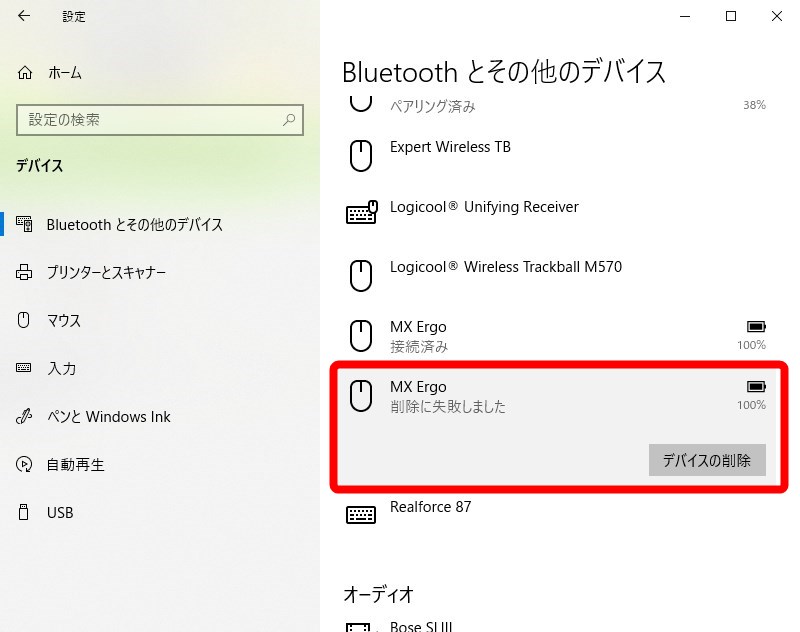
しかし、
上記のようにBluetoothデバイスを削除しようとして
「削除に失敗しました」となる場合があります。
以下はそんな不具合が出た際にBluetoothデバイスを削除する方法です。
削除できない場合はデバイスマネージャーで削除
上記方法でBluetoothデバイスが削除できませんとなった場合
デバイスマネージャーから削除を行えば
簡単に削除(ペアリングも解除)できます。
デバイスマネージャーの開き方
- 左下のWindowsマークを右クリック
- デバイスマネージャーを開く
- デバイスマネージャーで「Bluetooth」の項目をクリック
接続しているBluetooth端末が表示されます
さらに、
ウインドウ上部メニューから
- 「表示」をクリック
- 「非表示のデバイスを表示」を選択
すると以下のような表示になります。
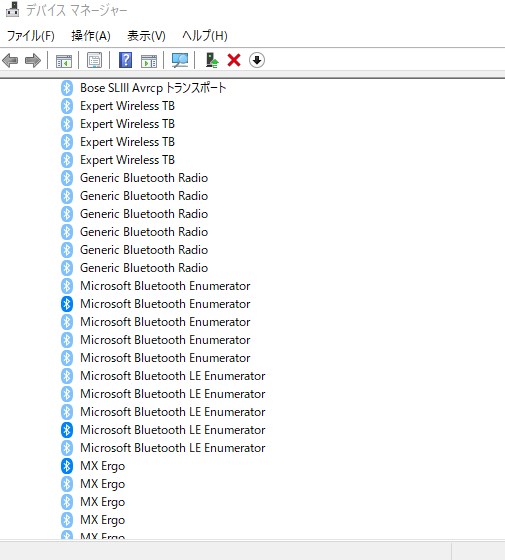
ここで濃いBluetoothマークの項目は
現在接続しているBluetooth機器です。
薄いBluetoothマークになっているものは接続していない機器となります。
接続していない機器を右クリックし
出てくるメニューから「デバイスのアンインストール」を選択
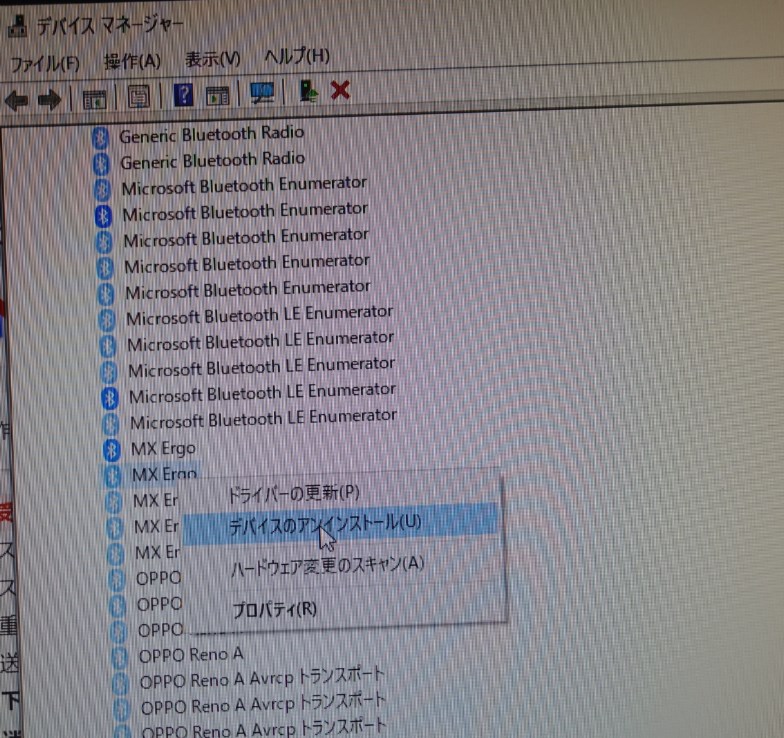
アンインストールが完了すれば
薄い水色の項目が一つ消えます。
※ひとつずつしかアンインストールできません。
上記画像のように
たくさん使用していないBluetooth端末のマークがあり
もう使わないデバイスならついでに削除していくのもいいでしょう。
過去に何度もペアリングしたBluetoothデバイス
薄いBluetoothマークのデバイス項目を全部削除した結果
なんかスッキリしました
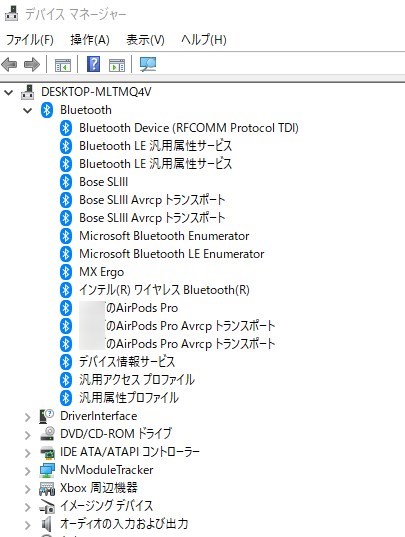
消したら行けない項目もあるかもしれないので
ついでにBluetooth機器をアンインストールする場合は十分理解した上で処理しましょう。
原因
この症状が発生した原因は不明ですが
過去に外付けBluetoothアンテナを何度か買い替えています。
買い替えの際にBluetooth端末を新たに追加したり削除したり
という作業をした際に、この「Bluetoothデバイスを削除できません」が表示されました。
Bluetoothのアンテナを交換した場合、アンテナデバイスが変わることで発生してるのかな?
なんて思ったり思わなかったりです^^;
これから
このTP-linkのごっついアンテナへ交換しました。
今の所安定して動いてます。
関連)
TP-Link無線LAN子機Archer T3Uマンションの奥まった部屋でレビューUSB3.0で高速化成功
TP-link AX3000 Archer3000e 無線LANアンテナでデスクトップPCのWi-Fi電波環境を改善レビュー


